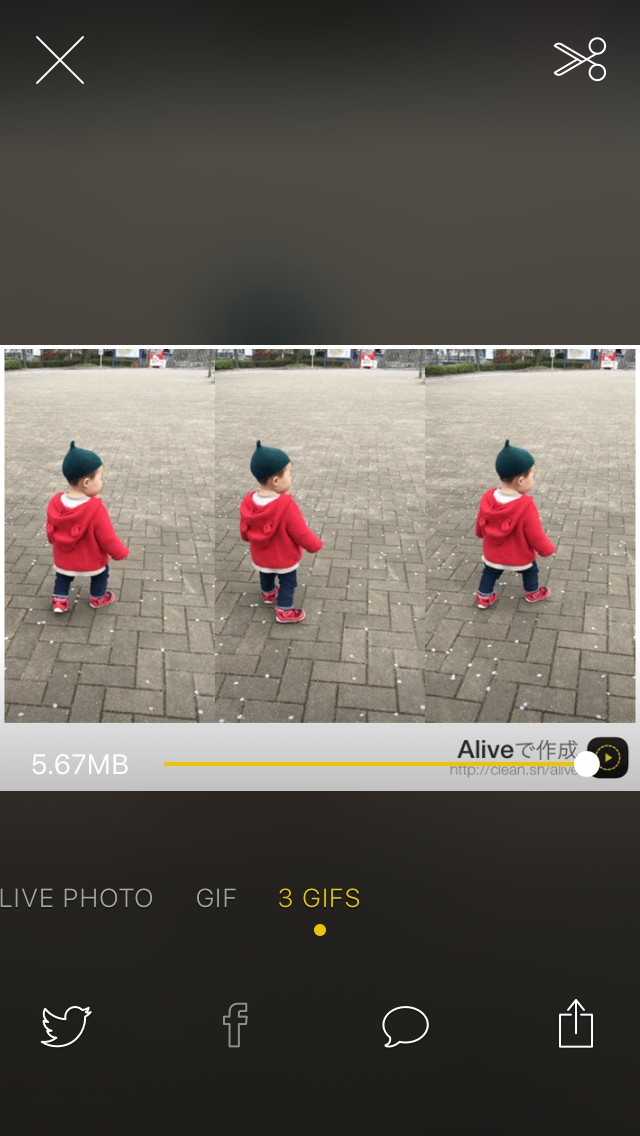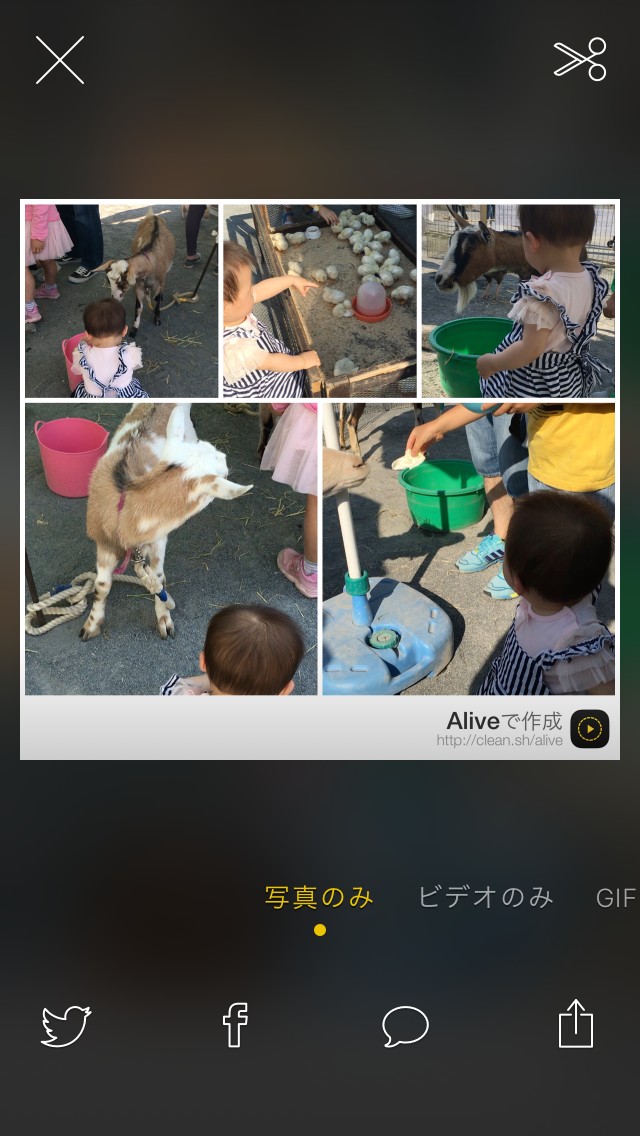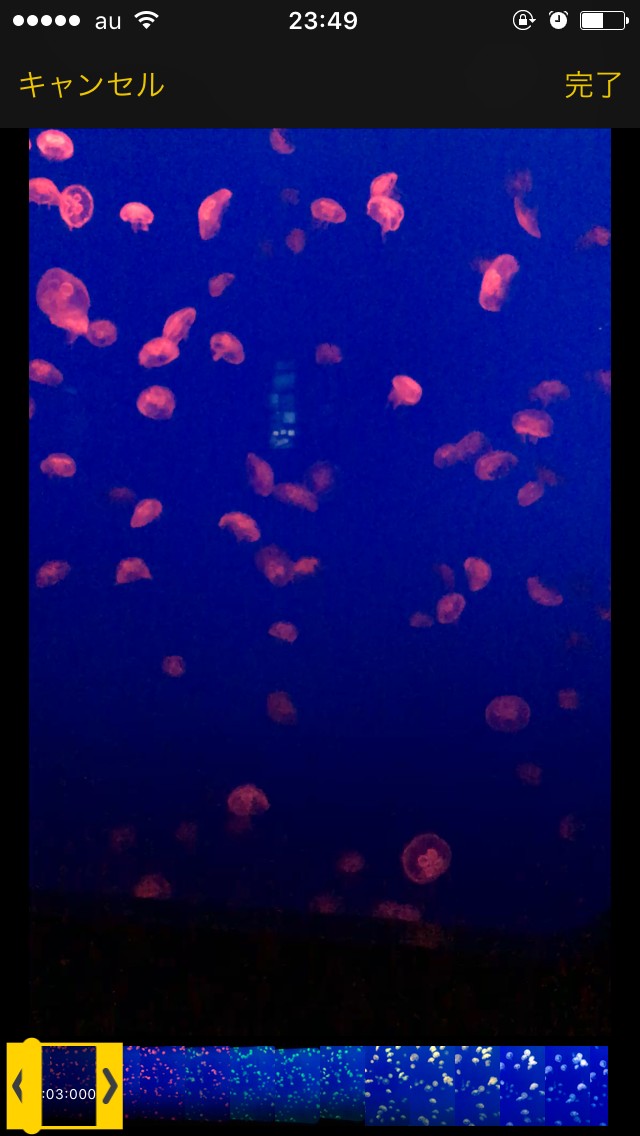「Alive - Create & Share Animated Collages for Live Photos and Videos」で動画をひとまとめにしよう
-
この記事をシェア
-
皆さんはLive Photoや動画を撮った後どうしていますか?「Alive - Create & Share Animated Collages for Live Photos and Videos」は、複数あるLive Photoや動画を、マルチスクリーンのように区切って一つにまとめることができるアプリです。日々成長する我が子の動画や、旅行先で撮った思い出の動画をひとまとめにして家族や友達に送ってみませんか?使い方やおすすめのポイントをこれから紹介します。
「Alive」は動画をひとつにまとめてくれる便利なアプリ
画像:著者撮影
「Alive」の主な特徴は、数あるLive Photoや動画をひとまとめにできることです。沢山の動画を送ろうとすると、時間がかかったり、サイズが大きすぎて送れなかったりしますよね。「Alive」なら複数の動画をひとつにまとめてGIFやビデオに変換できるので、TwitterなどのSNSで共有することができます。また、Live Photoと動画をコラージュする機能があるので、ストーリーを伝えたい時に役立つアプリです。
「Alive」のおすすめポイント
画像:著者撮影
「Alive」のおすすめポイントは、Live Photoが動いている状態で、一度に画面に表示されることです。複数のアニメーション化されたLive Photoを見れば、撮影した時の特別な瞬間がよみがえります。探しているLive Photoがすぐに見つかるので便利です。動画も同様にアニメーション化されて表示されるので、一つ一つプレビューする手間が省けます。さらに、一つにまとめたいLive Photoや動画を選んで、GIFに変換することが可能です。ファイルサイズと画質の微調整が自由自在にできるので、そのままでは重たい動画も容量を軽くすることができます。他にも「Alive」でおすすめなのが、Live Photoを静止画に変換できる機能です。ストレージを軽くすることができて、そのまま写真として残せます。
「Alive」を実際に使ってみた!
画像:著者撮影
早速「Alive」を実際に使ってみました。まずアプリを開くと、複数のLive Photoと動画が二倍くらいの速さでアニメーション化されています。新しい順にそれぞれの動画が動いて表示されて、スクロールすれば過去の動画を振り返ることができるので、見ているだけで楽しいです。スワイプすると「設定」・「すべて」・「LIVE PHOTOS」・「ビデオ」の画面へ移動できます。右上の「選択」をタップしてから動画を複数選ぶと、一度に9枚まで一つのGIFに変換できますよ。「LIVE PHOTOS」と「ビデオ」を組み合わせてGIFにまとめることも可能です。選んだ動画は、「写真のみ」・「ビデオのみ」・「LIVE PHOTOS」・「GIF」「3GIF」に編集できます。右上のはさみマークでファイルサイズが変更できて、切り取りたい部分を選んで保存するだけの簡単な作業です。
「Alive」はこんな人におすすめ!
画像:著者撮影
「Alive」はSNSに写真や動画を投稿する人におすすめのアプリです。複数の動画を選んで1つにまとめられるので、そのままTwitterなどのSNSにアップすることができます。旅行の思い出を友人たちと共有したり、子どもの成長記録を家族に送ったりして楽しめますよ。また、Live Photoをよく撮る人は、静止画に変える機能でストレージを減らせば、よりたくさんの写真や動画を保存できます。
「Alive」のまとめ
いかがでしたか?動画でしか伝わらない特別な瞬間を共有して楽しむことができる「Alive」。簡単に動画をGIFに編集できて、アニメーション化される動画を見ているだけでも充分楽しめるので是非一度使ってみてください。